如何在Word里设置文档自动分页_Word智能分页功能详解
时间:2025-06-24 作者:游乐小编
word自动分页默认开启,但可通过段落设置微调行为。1. 孤行控制避免段首或段尾单独出现在页首或页尾;2. 与下段同页防止两段被分隔;3. 段中不分页保证整段不被拆分;4. 段前分页强制从新页开始。手动插入分页符可通过“插入”选项卡或ctrl+enter快捷键实现,删除则需显示编辑标记后按delete键。表格跨页时取消“允许跨页断行”可避免分割,若表头需重复显示则勾选“在各页顶端以标题行显示”。章节划分可用分页符或更灵活的分节符,通过“布局”选项卡插入不同类型的分节符实现差异化格式设置。默认分页设置可在“文件-选项-高级”中调整,影响整体分页逻辑。掌握这些功能能显著提升文档排版效率和美观度。
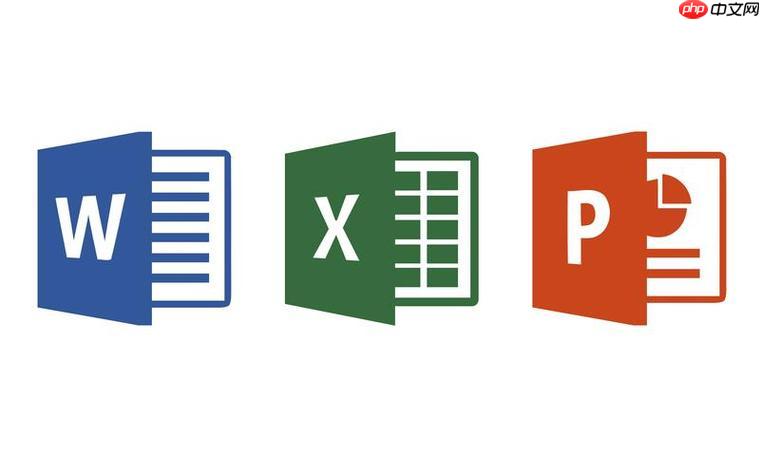
自动分页,说白了,就是Word根据内容自动帮你决定哪里开始新的一页。这玩意儿看似简单,但用得好能省不少事儿,排版效率直接起飞。

Word的智能分页功能,本质上就是让软件自动识别内容,并根据预设的规则进行分页。
 如何开启和调整Word的自动分页设置?
如何开启和调整Word的自动分页设置?其实Word的自动分页是默认开启的,但你可以通过一些设置来微调它的行为。比如,你可以控制段落是否要保持在同一页,或者禁止把某段文字的第一行单独放在一页的末尾(避免出现“孤行”)。
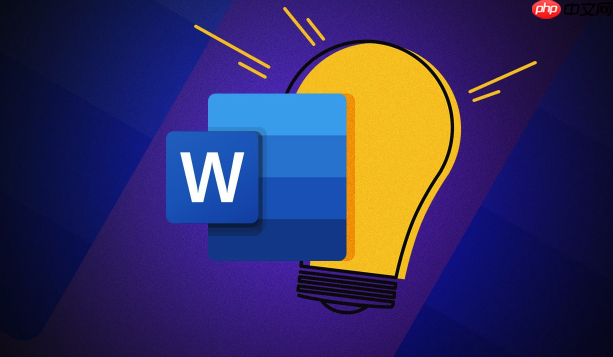
具体操作是:选中你想要调整的段落,右键选择“段落”,在“换行和分页”选项卡里,你可以看到几个选项:
孤行控制: 勾选后,可以避免孤行出现。与下段同页: 勾选后,Word会尽量把当前段落和下一段落放在同一页,避免它们被分页符隔开。段中不分页: 勾选后,Word会尽量保证整个段落都在同一页,不会在段落中间插入分页符。段前分页: 勾选后,会在当前段落前强制插入一个分页符,让它从新的一页开始。这些选项可以根据你的实际需求进行组合使用,达到最佳的排版效果。
如何手动插入分页符?有时候,自动分页并不能完全满足你的需求,你需要手动插入分页符来强制分页。这也很简单,只需要把光标放在你想要分页的位置,然后点击“插入”选项卡里的“分页”按钮就可以了。或者,更快捷的方式是使用快捷键 Ctrl + Enter。
手动插入的分页符会覆盖Word的自动分页设置,所以当你手动插入分页符后,Word就不会再在这个位置自动分页了。
如何删除分页符?如果你想删除手动插入的分页符,也很简单。只需要在“开始”选项卡里点击“显示/隐藏编辑标记”按钮(那个像段落标记的符号),然后你就可以看到文档中的所有分页符了。选中你想删除的分页符,然后按 Delete 键就可以了。
需要注意的是,如果你想删除的是自动分页符,那是不可能的。因为自动分页符是Word根据内容自动生成的,你只能通过调整内容或者修改段落设置来影响它的位置,而不能直接删除它。
如何避免表格被分页符分割?表格被分页符分割是一个很常见的问题,尤其是在表格比较长的时候。为了避免这种情况,你可以选中整个表格,右键选择“表格属性”,然后在“行”选项卡里,取消勾选“允许跨页断行”选项。这样,Word就会尽量把整个表格放在同一页,避免它被分页符分割。
如果表格实在太长,一页放不下,那也没办法,只能让它跨页了。不过,你可以设置在每一页的表格头部都显示表头,这样可以方便读者阅读。具体操作是:选中表头行,右键选择“表格属性”,然后在“行”选项卡里,勾选“在各页顶端以标题行显示”选项。
如何利用分页符进行章节划分?分页符不仅可以用来分页,还可以用来进行章节划分。比如,你可以把每一章的内容都放在单独的一页,然后在每一章的开头插入一个分页符。这样,你的文档就会看起来更加清晰、有条理。
更高级一点的用法是使用“分节符”。分节符比分页符更加强大,它可以让你在不同的章节里使用不同的页眉、页脚、页边距等格式。如果你需要对文档进行更加精细的排版,那么分节符是一个不错的选择。
插入分节符的方法是:点击“布局”选项卡里的“分隔符”按钮,然后选择你想要插入的分节符类型。常用的分节符类型有“下一页分节符”、“连续分节符”等。
如何调整Word的默认分页设置?Word的默认分页设置可能并不适合所有情况,如果你想调整它的默认设置,可以这样做:点击“文件”选项卡里的“选项”按钮,然后在“高级”选项卡里,你可以找到一些与分页相关的设置。
比如,你可以设置Word是否要自动进行“孤行控制”,或者是否要自动进行“段中不分页”等。这些设置会影响Word的整体分页行为,所以你需要谨慎修改。
总而言之,Word的分页功能是一个非常实用且强大的工具,掌握它可以让你在排版文档时更加得心应手。

- 椰羊cocogoat成就 工具
- 1.15 MB 时间:03.08
小编推荐:
相关攻略
更多 - 高德地图海拔功能在哪_搜索地点后下滑查看海拔数据 06.25
- 夸克怎么旋转图片 夸克怎么调整尺寸 06.24
- 剪映如何制作镜像效果?画面翻转操作教程 06.24
- B站怎么查看收藏夹 收藏内容管理与分类技巧 06.24
- 高德地图越野时海拔怎么看_导航界面显示高度变化提示 06.24
- 芒果tv怎么下载视频到本地 芒果tv下载视频的完整教程 06.24
- 夸克浏览器闪退如何修复 闪退问题的快速修复指南 06.24
- 高德地图海拔怎么看越野_越野模式下显示海拔数据 06.24
热门推荐
更多 热门文章
更多 -

- 神角技巧试炼岛高级宝箱在什么位置
-
2021-11-05 11:52
手游攻略
-

- 王者荣耀音乐扭蛋机活动内容奖励详解
-
2021-11-19 18:38
手游攻略
-

- 坎公骑冠剑11
-
2021-10-31 23:18
手游攻略
-

- 原神卡肉是什么意思
-
2022-06-03 14:46
游戏资讯
-

- 原神枫原万叶带什么武器
-
2022-06-04 18:07
手游攻略



















